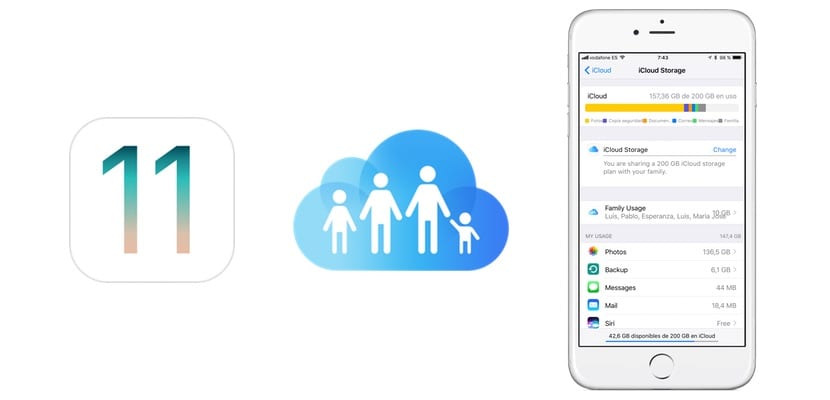
Пускането на iOS 11 означава от Apple страхотен залог за icloud и неговия начин на управление на файлове. Сред другите новости, вече подчертани в статията на IOS 11iCloud претърпя важни подобрения, като даде на тази услуга по-продуктивна употреба за потребителя и ни позволи да извлечем повече от нашите устройства, особено ако имаме iPad.
Една от тези изключителни новости е възможността за споделете iCloud съхранение с вашата група «В семейството«. Отсега нататък, с iOS 11, хранилището, което купуваме от iCloud, може свободно да се споделя с всеки от тях.
Услугата iCloud на Apple ви позволява да съхранявате всичките си информация от нашето устройство в облака, като го има на разположение както от мрежата iCloud.com, така и от всяко друго устройство, регистрирано в нашия акаунт. Можем да съхраняваме всички наши снимки, поща, контакти, календари и напомняния, бележки, здравни данни, ключодържател, архиви, iCloud Drive, данни от приложения на трети страни и много други.
Планове за съхранение на ICloud
Настоящите планове, към момента на публикуване на тази статия, са както следва:
- Безплатният план по подразбиране е 5GB съхранение. Този план не позволява опцията да го споделите с групата си En Familia.
Следващият ще бъде 50 GB, само за 0,99 евро на месец И подобно на предишния, той също не предлага възможност за споделяне на своето хранилище.
Третият план е 200 GB за 2,99 евро на месец. С този план вече бихме могли да изберем да го споделим с членовете на нашата семейна група.
И накрая, планът с най-голям капацитет за съхранение 2TB за € 9,99 на месец, и разбира се, ни позволява да го споделим с нашата група.
Както виждаме, само плановете от 200 GB и 2 TB са тези, които ни позволяват да споделяме тяхното хранилище с нашата Семейна група, която, виждайки го от продуктивна страна, няма смисъл да споделяме 5 GB или 50 GB, тъй като те са планове с малко ограничени съхранение.
Как да споделяте своето хранилище iCloud със семейната група?
- Първото нещо, което трябва да сме конфигурирали, е групата В семейството, като имате възможност за споделяне iCloud съхранението е активирано.

- Потвърдихме тази стъпка, трябва да преминем към раздела "Настройте Семейство".
- Веднъж там, ще имаме възможност да управляваме съхранението с тях: ICloud съхранение.
- При влизане ще се появи известие за започване на процеса на тази услуга, ние следваме стъпките, като помним, че трябва да имаме поне 200GB място за съхранениеАко не, можем да увеличим плана си.
- След като това бъде направено, всички членове на нашата група En Familia ще могат да се насладят на избрания план.
членство
Броят на членовете, с които можем да споделим нашия план за съхранение, е ограничен, т.е. имаме минимум и максимум членове за него. The минималният брой членове е 2докато максималният брой е 6.
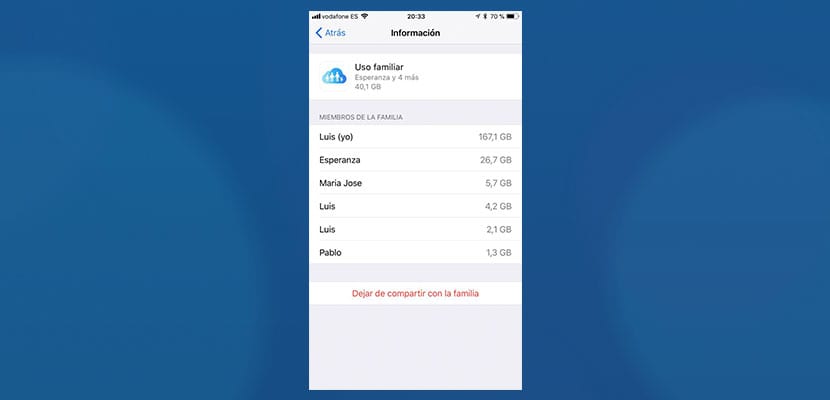
разяснения
- Няма начин да се установи колко ще има всеки член, т.е. всички членове ще използват общо "палто" 200GB или 2TB, според случая.
- Автоматично, всеки член ще бъде уведомен чрез Съобщения добавени сте към тази група и вашият план ще бъде променен. Ако някой от тях вече е притежавал план за съхранение, той ще бъде превключен към споделен и следователно месечната такса също ще се промени.
- Дори когато групата вече е направена и споделя хранилището, това е възможно промяна на капацитета и двете го разширяват и намаляват, винаги от един и същ екран за управление.
- El съхранение на всеки от членовете е частен, така че никой да не може да преглежда, редактира или изтрива съдържанието на друг член на групата.
Как да спрете споделянето на вашето хранилище iCloud?
Толкова лесно, колкото да отидете на същия екран по-горе и ще се появи бутон спрете да споделяте. Ние просто кликваме върху него и потвърждаваме опцията. По този начин ще сложим край на опцията за споделяне In Family.
Ако дори след като прочетете статията, имате някакви съмнения или въпроси относно нея, ние ви каним да ни пишете в коментарите, за да можем да ви помогнем възможно най-скоро.

Не помня къде съм чел, че например се създава семейна група
с 4 члена, всички с 5gb безплатно. Те биха могли да се обединят, за да образуват 20gb, което е вярно в това, защото в момента не мога да намеря къде съм го прочел.
Здравейте, по погрешка дадох споделяне на съхранение на icloud и трябва да спра да споделям, но не знам как. Ти ме научи?
Отидете в Семейни настройки и в споделените функции можете да го конфигурирате.